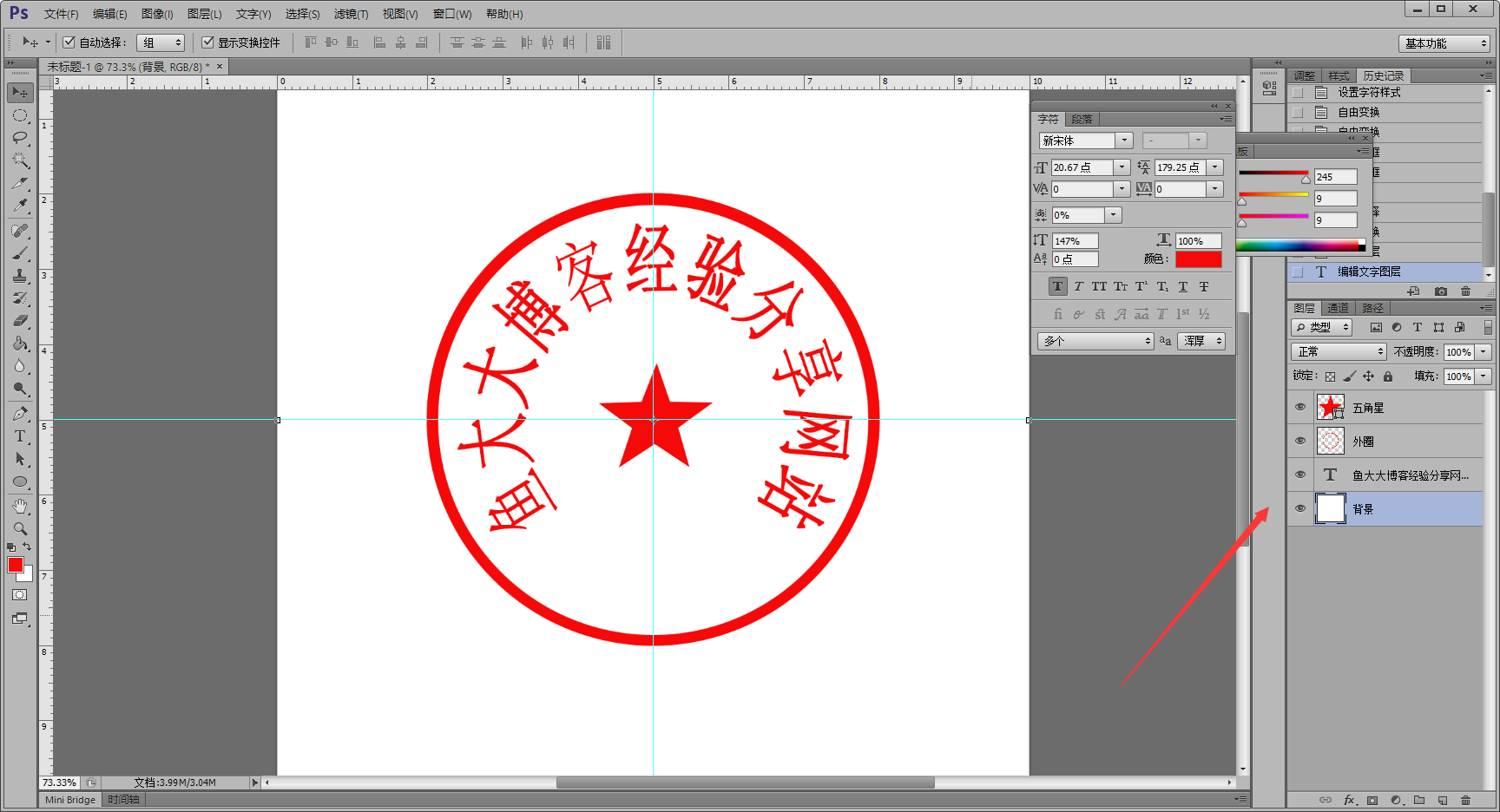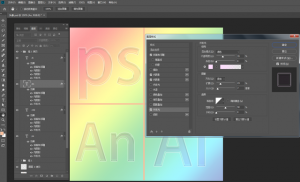毛发很难抠?学会这一招,1分钟快速抠图新版功能就是强!
下面就让我们一起来学习一下这功能的用法吧!
第一步:打开图像
这里我们选用权力的游戏里面男主角琼恩雪诺的照片,可以看到他的头发非常的乱有很多头发都和背景有的重合,而且还穿了一个毛大衣,这种照片是抠图里最难解决的照片。我们使用这个照片为例子效果会更加明显一些。
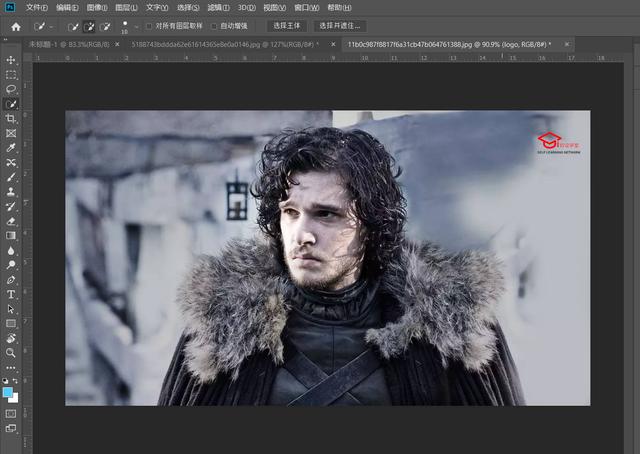
第二步:选择主体
这里我们选择菜单栏里的选择工具,然后选择主体选项,这个功能在老版本里是没有的。当然你可以自己用套索工具把琼恩雪诺选择一遍。
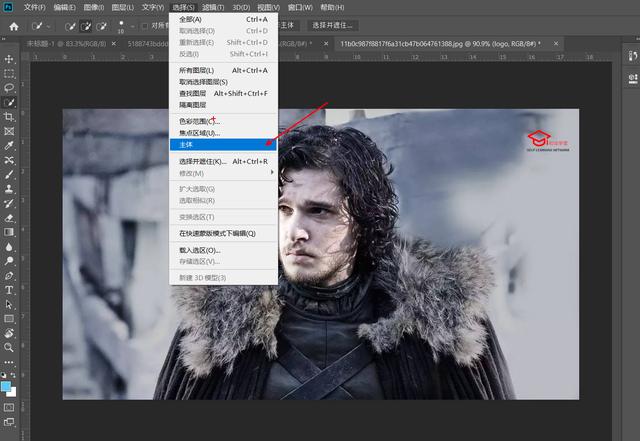
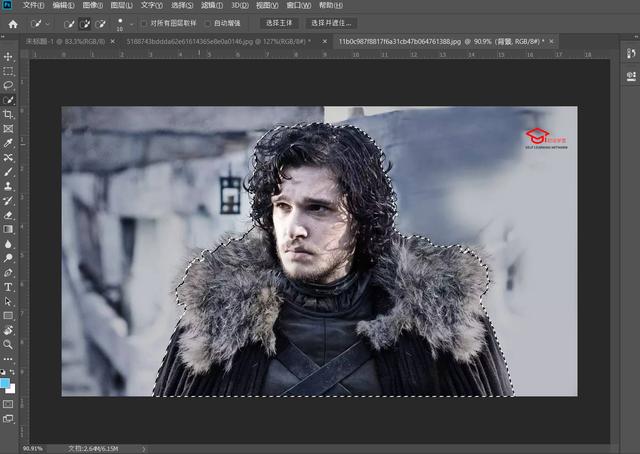
第三步:选择并遮住
选好主体之后,再次打开菜单栏,找到选择,然后点击选择并遮住工具。打开过后只需要使用画笔工具围绕人物的边缘涂抹一遍就可以了。
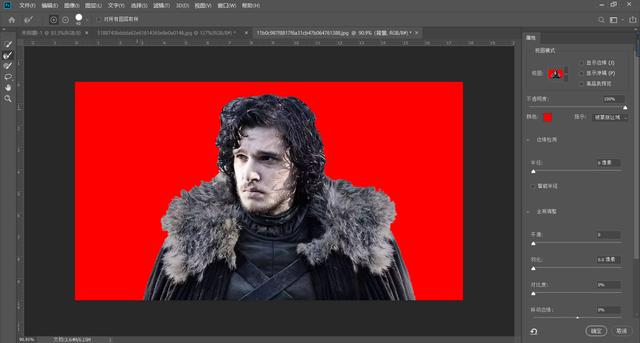
选择第二个画笔,然后涂抹,不需要很仔细,只要按照人物边缘进行涂抹就可以了。涂抹完了之后点击下方的确定就可以了。
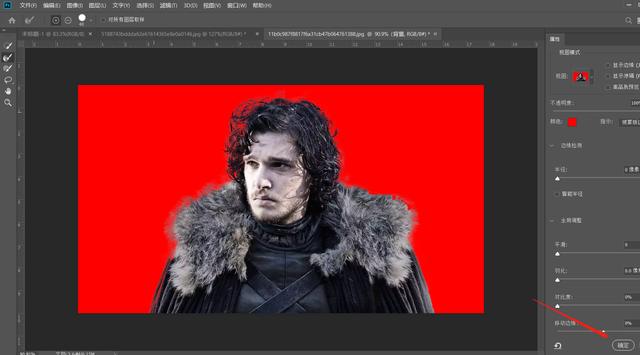
第四步:创建蒙版
最后点击这个地方给它创建一个蒙版就可以了。这样我们的人物就抠完了。
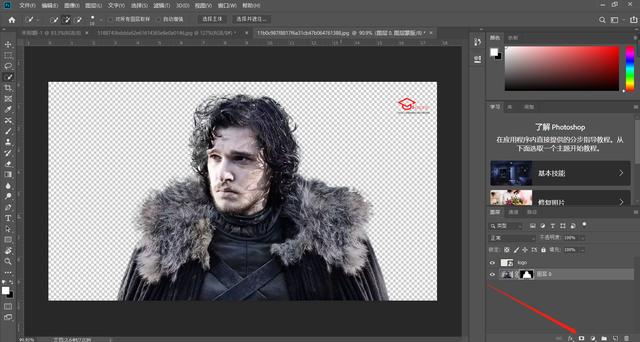
如果抠出来的图像有什么不满意的,可以回到上一步使用快速选择工具,把照片的边缘在调整调整,可以通过来回切换加选和减选来调整选区的范围,指导你满意为止。
抠图完成了我们给他随便换一个背景看看效果吧。这里我也没有做任何细节的调整,就是使用上面的几个步骤,可以看到人物的毛发都抠出来了,也没有边缘感,当然这种自动抠图好处就是非常的快捷,但是坏处就是不够精细,如果你仔细看可以看到,他衣服上的毛还是有一点没有选中,头顶也有一点点边缘。如果你不需要那么细节的话,这个图片基本上很完美了。因为它只需要耽误你1分钟的时间就可以抠出来了!
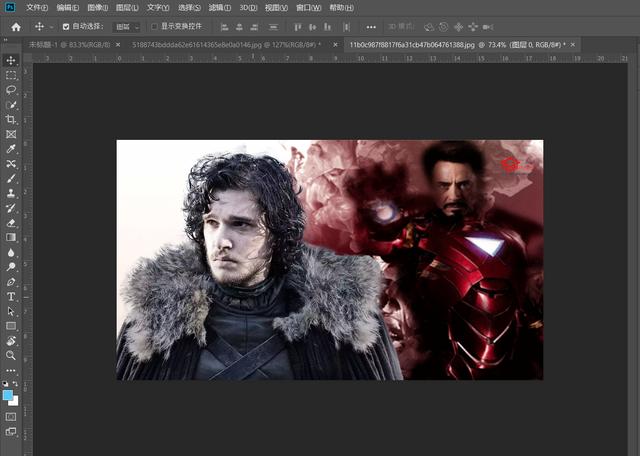
怎么样?效果还是不错的吧,而且是操作过程非常简单,小白也可轻松完成,过程绝对不超过1分钟!
作者:Yudada
标题:毛发很难抠?学会这一招,1分钟快速抠图新版功能就是强!
©文章版权不归作者所有。
@未经允许随便转载,记得艾特我。
📞部分内容综合整理自网络,如有侵权联系删除。
标题:毛发很难抠?学会这一招,1分钟快速抠图新版功能就是强!
©文章版权不归作者所有。
@未经允许随便转载,记得艾特我。
📞部分内容综合整理自网络,如有侵权联系删除。
THE END